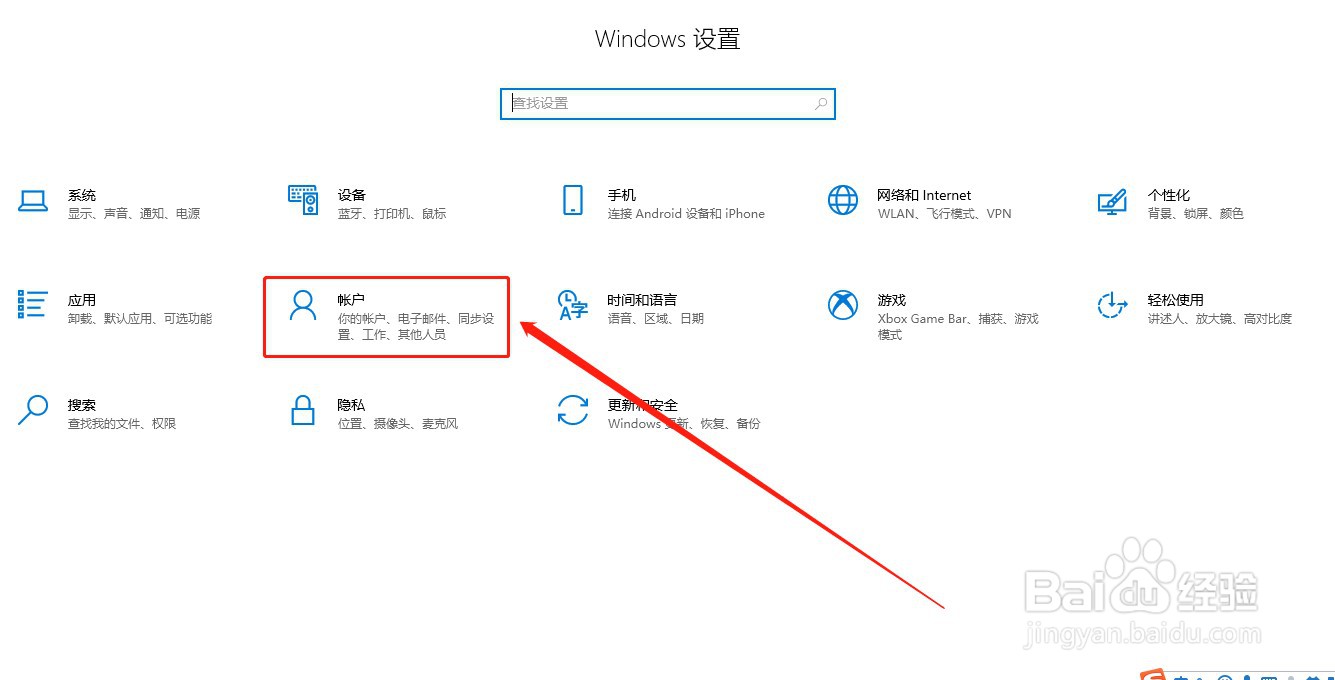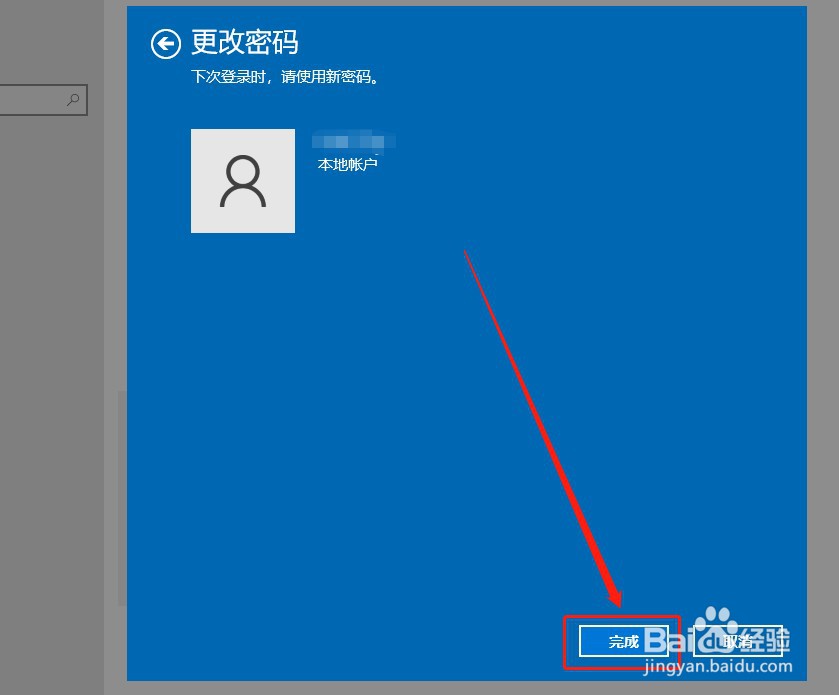Windows 10如何更改锁屏密码
1、点击左下角的开始图标。
2、点击设置图标。
3、点击“账户”。
4、点击“登录选项”。
5、点击“密码”。
6、点击“更改”。
7、输入当前密码,点击“下一页”。
8、输入需要更改的密码,点击“下一页”。
9、点击“完成”即可。
声明:本网站引用、摘录或转载内容仅供网站访问者交流或参考,不代表本站立场,如存在版权或非法内容,请联系站长删除,联系邮箱:site.kefu@qq.com。
阅读量:88
阅读量:81
阅读量:42
阅读量:29
阅读量:23